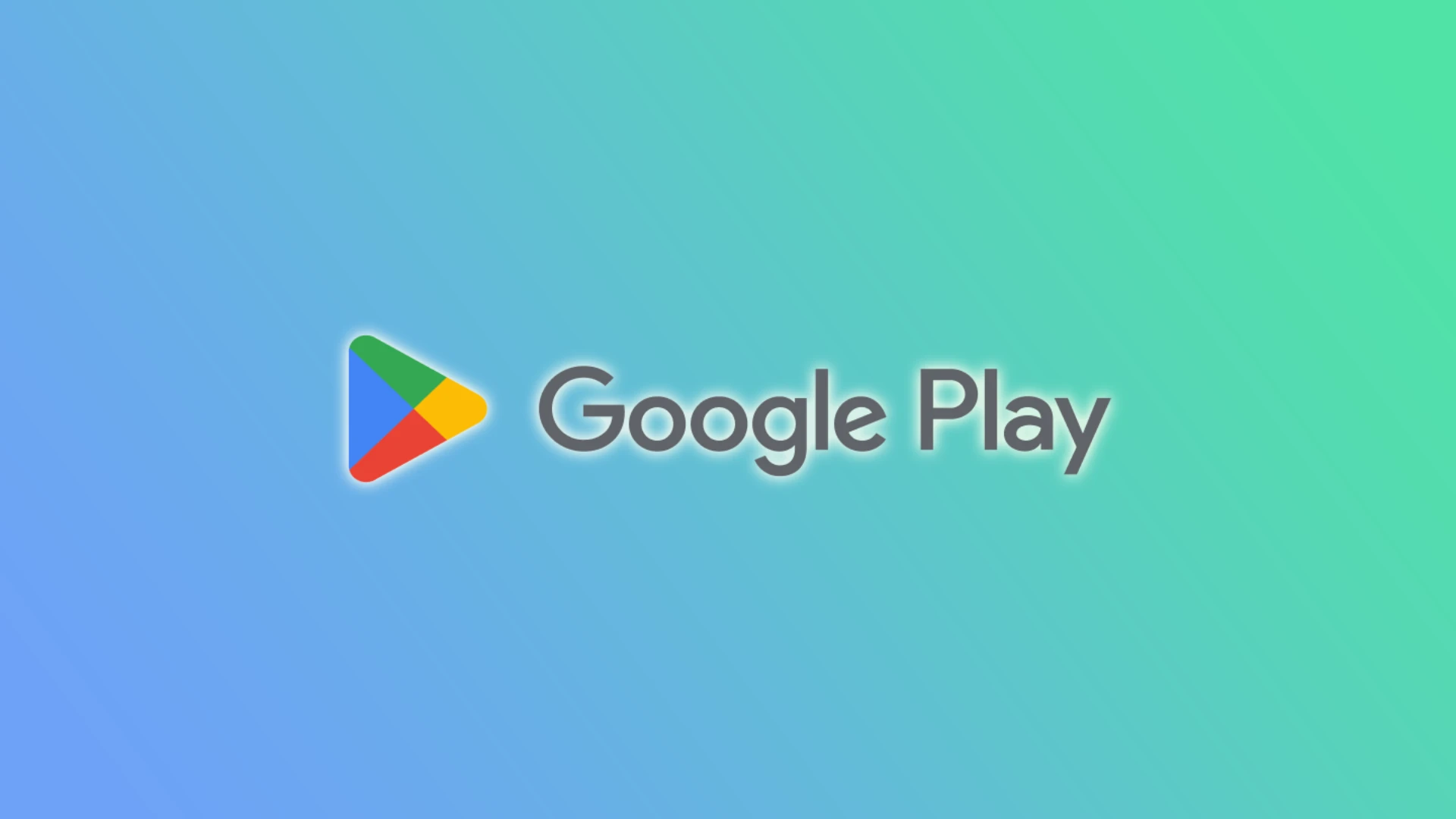默认情况下,Google Play 应用商店会在有新版本时自动更新应用程序。虽然这可以确保您始终拥有最新的功能和错误修复,但却会消耗数据和设备电池。
幸运的是,你可以关闭应用程序的自动更新。此外,您还可以对所有应用程序和您选择的一个特定应用程序执行此操作。当你想在更新某个应用程序之前了解它发生了哪些变化时,这一点尤其有用。
下面介绍如何自动更新 Android 上的应用程序。
如何关闭 Android 上所有应用程序的自动更新功能
如果要禁用 Android 设备上所有应用程序的自动更新功能,请按照以下步骤操作:
- 打开 Google Play Store,点击右上角的个人资料图标。
- 然后转到设置。
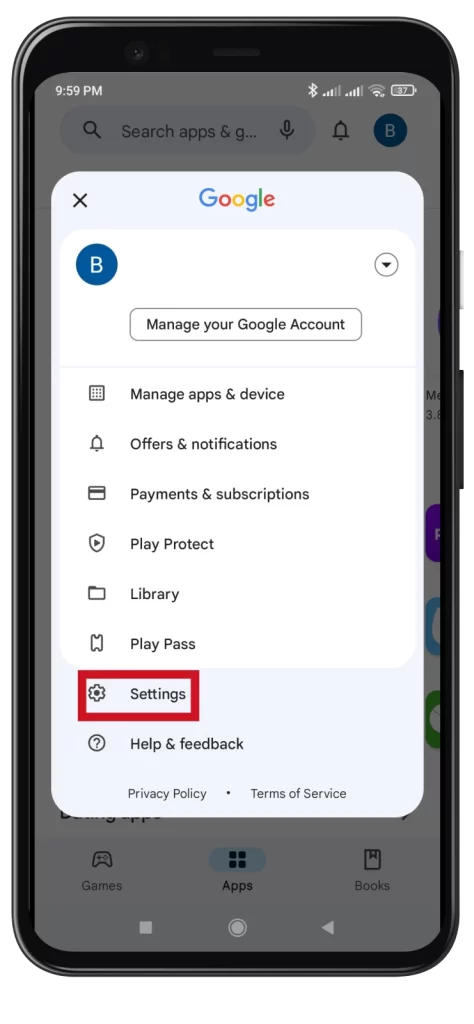
- 然后,展开网络首选项并选择自动更新应用程序。
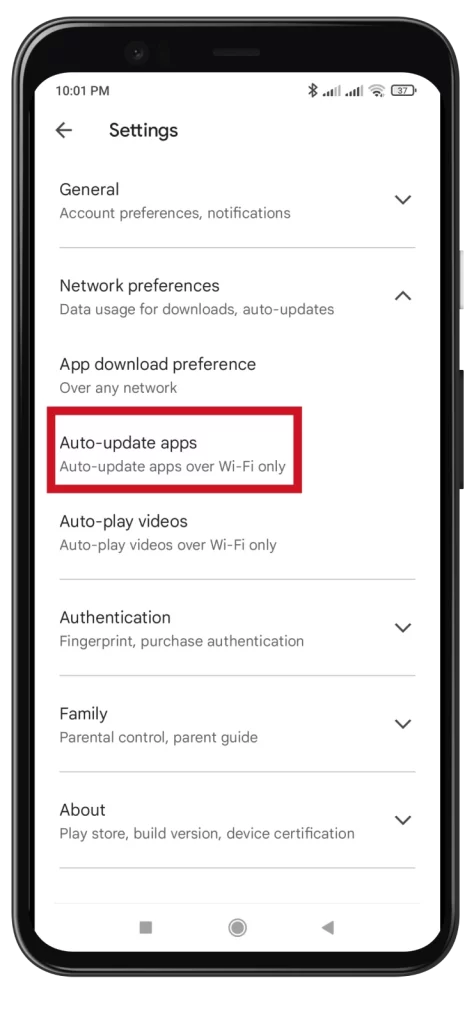
- 在 “自动更新应用程序 “部分,有三个选项可供选择:
- 通过任何网络:此选项允许通过 WLAN 和移动数据连接自动更新应用程序。这是默认设置。
- 仅通过 WLAN:选择此选项后,只有当设备连接到 WLAN 网络时,应用程序才会自动更新。
- 不自动更新应用程序:无论网络连接类型如何,该选项都将完全禁用自动更新功能。
- 要关闭应用程序的自动更新,请选择 “不自动更新应用程序 “选项。这样就不会出现自动更新,当有新版本时,你必须手动更新每个应用程序。
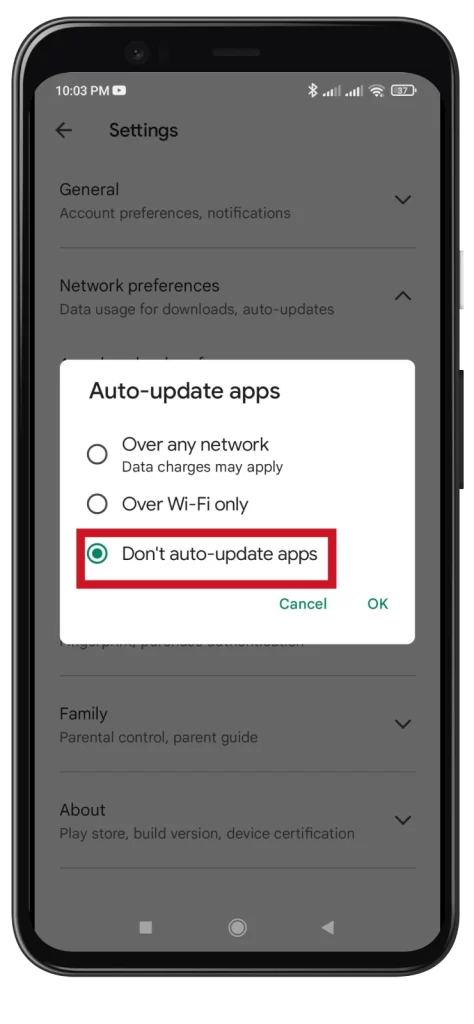
- 最后,点击 “确定 “确认。
需要注意的是,禁用自动更新意味着你可能会错过重要的安全补丁和新功能。建议定期手动检查更新,确保您的应用程序是最新的,尤其是银行或安全相关应用程序等关键应用程序。
如何在 Android 上关闭一个应用程序的自动更新功能
要有选择性地禁用特定应用程序的自动更新,同时保持其他应用程序的自动更新功能,请按照以下步骤操作:
- 打开 Google Play Store,点击右上角的个人资料图标。
- 然后轻点管理应用程序和设备。
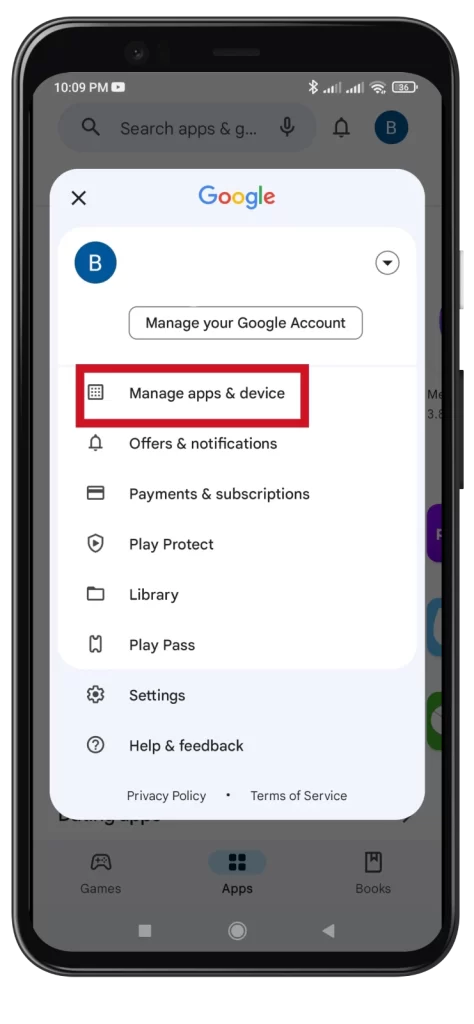
- 转到 “管理 “选项卡,选择要关闭自动更新的应用程序。
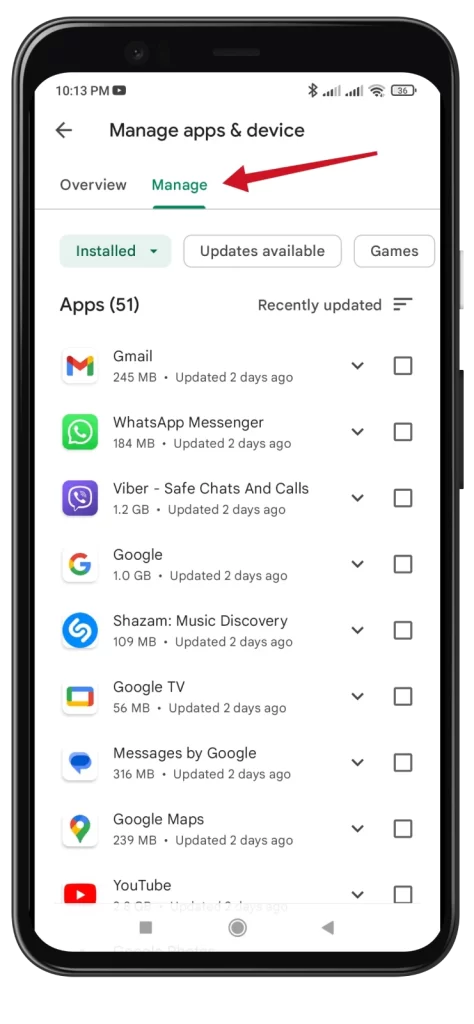
- 最后,点击右上角的三点图标,取消选中启用自动更新框。
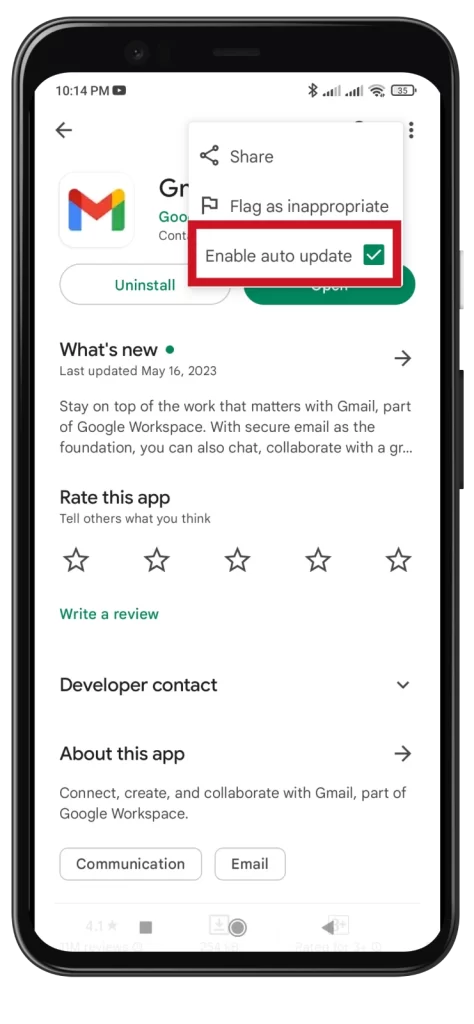
对每个要停用自动更新的应用程序执行上述步骤。
为什么在 Android 上禁用自动更新功能会有帮助?
在 Android 上禁用自动更新可能会有帮助,原因有几个:
- 数据使用:自动更新会消耗大量的移动数据,尤其是大量的应用程序更新。禁用自动更新后,你就能更好地控制下载更新的时间和地点,从而节省数据用量。
- 存储空间:应用程序更新通常需要额外的设备存储空间。如果你的存储容量有限,禁用自动更新功能可以防止你的设备被不必要的更新弄得杂乱无章,让你更能控制更新哪些应用程序,并有效管理存储空间。
- 兼容性问题:有时,应用程序更新可能会带来兼容性问题或您可能不喜欢的更改。通过禁用自动更新,您可以查看更新详情,然后决定是安装更新还是继续使用当前适合您的版本。
- 稳定性和可靠性:偶尔,应用程序更新可能会引入错误或稳定性问题,从而影响设备性能或某些应用程序的功能。禁用自动更新可以让你在更新前等待其他用户的反馈或评论,从而确保获得更稳定可靠的体验。
- 偏好手动控制:有些用户喜欢完全控制更新的应用程序和时间。您可以通过禁用自动更新功能,根据自己的偏好手动选择要更新的应用程序,确保更新符合您的需求和要求。
值得注意的是,虽然禁用自动更新可以带来一定的好处,但定期更新应用程序以确保您拥有最新的安全补丁、漏洞修复和新功能也是至关重要的。在手动控制和及时更新之间找到适当的平衡点是关键所在。